Dental Happy (Italian Version) - Pinux Software

Main menu:
Dental Happy (Italian Version)
Configurazione e sincronizzazione con iCloud:

L'app appena in esecuzione accede all' iCloud per garantire in caso di cambio di dispositivo di non perdere i dati inseriti nel database.
Per questo motivo è necessario avere il proprio account iCloud Apple configurato.
Non siamo responsabili in alcun modo della perdita di dati in caso di un uso scorretto dell' iPad e della non configurazione dell' iCloud.
Si ricorda che con l'aumentare del numero dell'informazioni nel database potrebbe essere necessario acquistare ulteriore spazio disco nel proprio iCloud.
Appena terminata la sincronizzazione con iCloud sarà possibile utilizzare l'app premendo il bottone entra.
Registrazione Utente e Login:
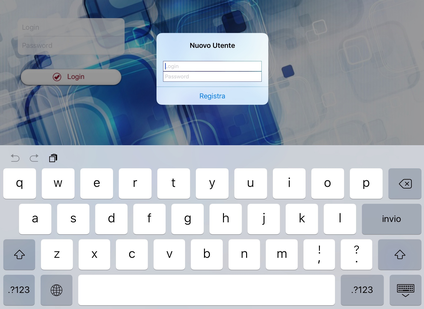
La prima volta che viene eseguita l'app verrà richiesto di registrare il nome utente e la password con cui accedere all' app.
Come Utilizzare la nostra App:
Una volta effettuata la registrazione utente ed effettuato il riconoscimento apparirà davanti a voi il menu della nostra app
diviso in tre sezioni:
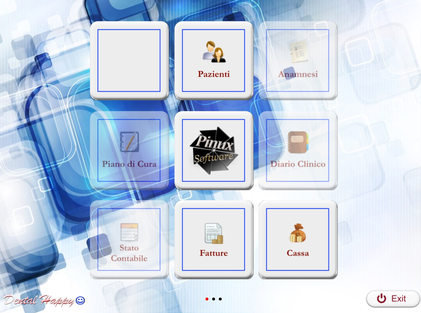 Menu Principale
Menu PrincipaleIn questa sezione è possibile gestire i dati del proprio studio dentistico.
Prima di usare questa sezione del menu si deve configurare il gestionale per le proprie esigenze utilizzando i bottoni della seconda sezione.
Menu Configurazione (Parte prima):
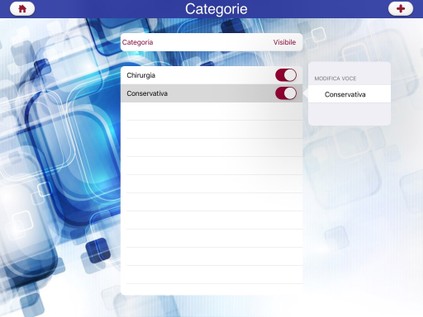
Premendo il bottone + è possibile inserire nuove categorie di intervento (Operatori/Centri di Costo)
all' interno del gestionale.
Una volta inserita una categoria è possibile modificare il nome inserito
premendo su di esso comparirà il riquadro Modifica voce premere sul nome
da modificare e potrete modificare il vecchio nome.
Per tornare al menu principale premere il bottone home.
Menu Configurazione (Parte seconda):
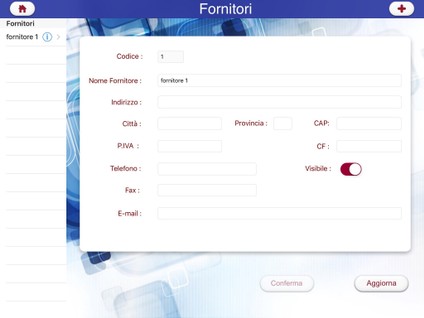
Selezionare il fornitore che si vuol modificare premendo sulla (i) accanto al suo nome e una volta effetuate le modiche premere il bottone aggiorna.
Se si vuole aggiungere un nuovo fornitore invece, premere il bottone + inserire i nuovi dati e poi premere il bottone conferma.
Per tornare al menu principale premere il bottone home.
Menu Principale (Pazienti, Anamnesi):
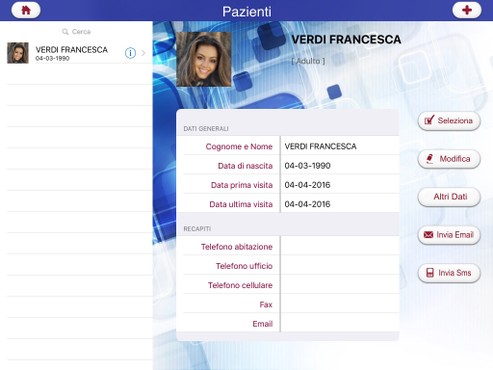 Visualizzazione :
Visualizzazione :Per visualizzare i dati di un paziente premere la (i) accanto al nome.
Per inseririe un nuovo paziente premere il bottone +
Per selezionare un paziente dopo averlo visualizzato premere il bottone seleziona.
Per modificare i dati relativi al paziente visualizzato premere il bottone modifica.
Per visualizzare i dati di fatturazione del paziente premere il bottone altri dati.
Per inviare una mail al paziente premere il bottone invia Email.
Per invare un sms al paziente premere il bottone invia Sms.
Per tornare al menu principale senza selezionare il paziente premere il bottone home.
Menu Principale (Piano di Cura):
Per selezionare un preventivo per eventuali modifiche premere su (i) .
Scegliere il numero del listino (1,2 o 3 ) prima di inserire una nuova prestazione.
Per inserire una prestazione premere sull' immagine dei denti se la prestazione riguarda i singolo denti, altrimenti scrollando l'immagine verso sinistra si possono inserire prestazioni sull' intero palato, sulla parte superiore o inferiore, sui quadranti e sui sestanti.
Premere sull' immagine interessata per inserire la prestazione.
Menu Principale (Diario Clinico, Stato Contabile del Paziente):
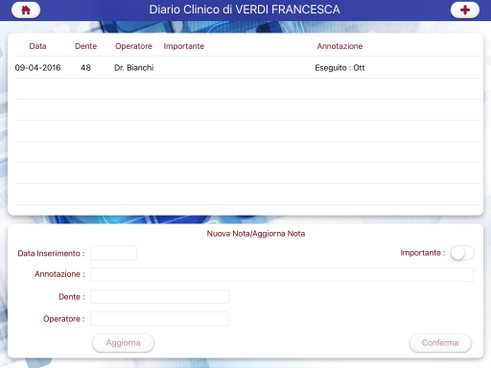 Le prestazioni concluse vengono inserire automaticamente nel diario clinico.
Le prestazioni concluse vengono inserire automaticamente nel diario clinico.Per inserire una nuova nota premere il buttone +, inserire i dati e premere il bottone conferma.
Per modificare una nota premere su di essa, effettuare le modifiche e poi premere il bottone aggiorna.
Per tornare al menu principale premere il bottone home.
Menu Principale (Fatture, Cassa):
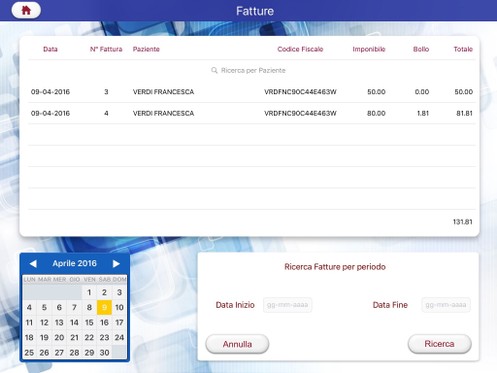 Ricerca per paziente:
Ricerca per paziente:Digitare il nome del paziente nella barra di ricerca per visualzzare le fatture di un paziente specifico.
Ricerca per periodo:
Utilizzando il calendario immettere la data di inizio e la data di fine per visualizzare le fatture nel periodo premendo il bottone ricerca.
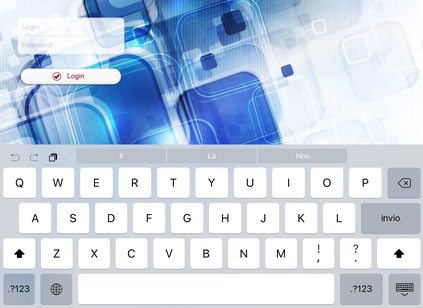
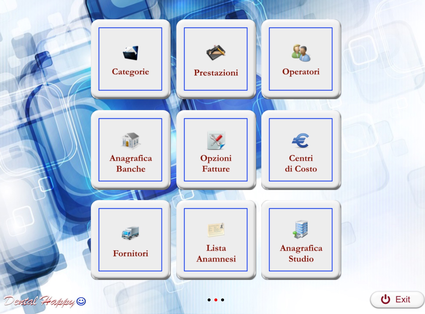 Menu Configurazione del gestionale
Menu Configurazione del gestionale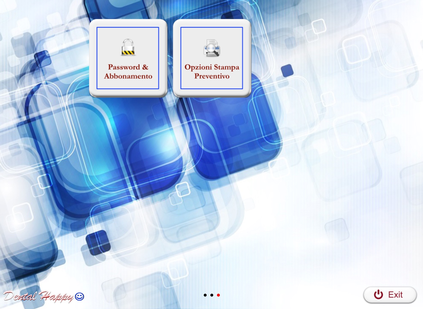 Menu Configurazione del gestionale
Menu Configurazione del gestionale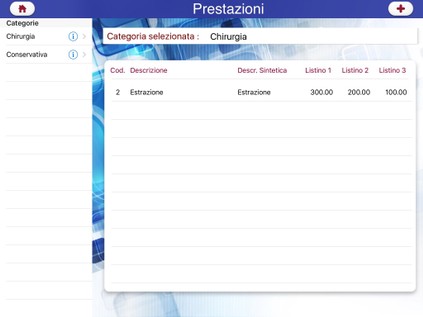
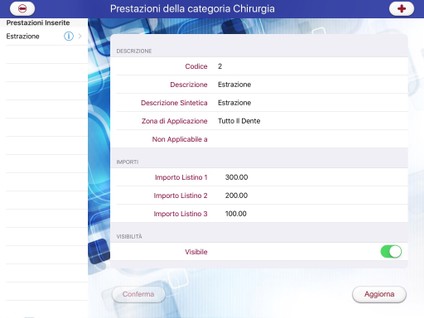
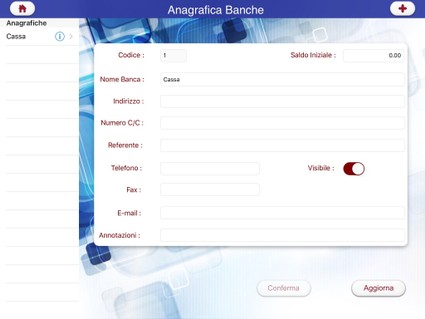
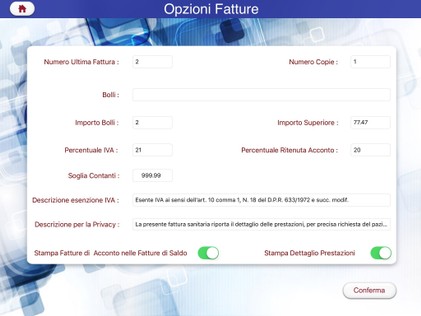
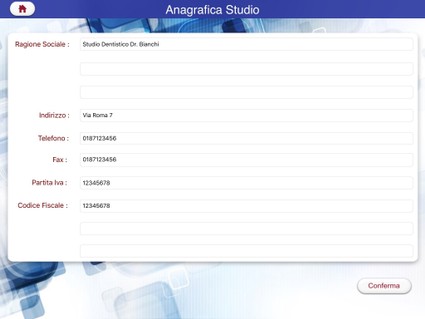
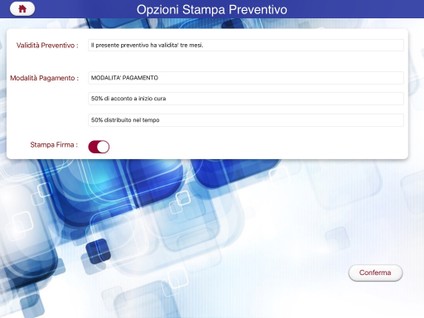
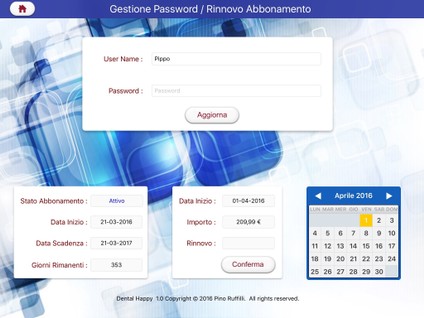
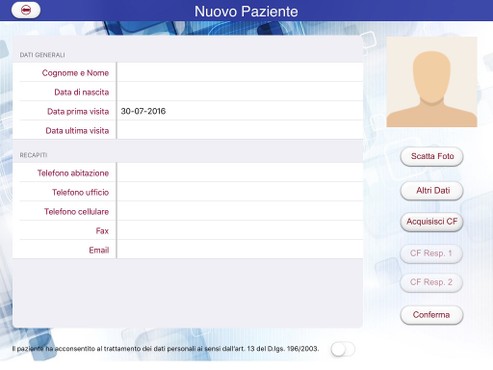 Inserimento Nuovo Paziente :
Inserimento Nuovo Paziente : Dopo aver premuto il bottone altri dati si deve inserire obbligatoriamente il codice fiscale/sanitario del paziente.
Dopo aver premuto il bottone altri dati si deve inserire obbligatoriamente il codice fiscale/sanitario del paziente.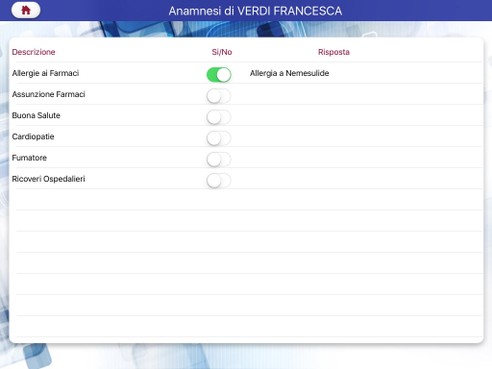 Per rispondere affermativamente premere sul bottone switch (si/no)
Per rispondere affermativamente premere sul bottone switch (si/no)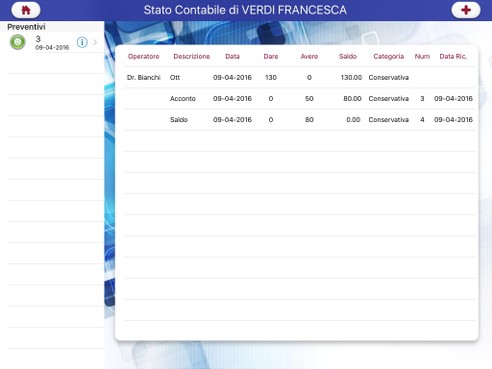 Premere (i) per selezionare il preventivo.
Premere (i) per selezionare il preventivo.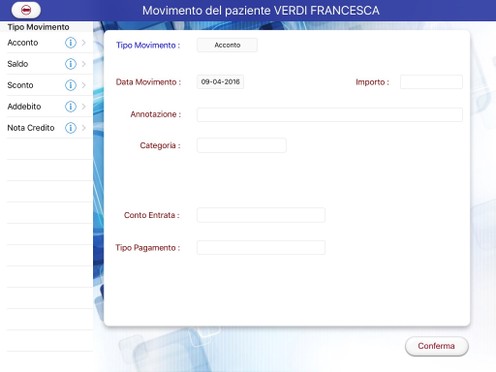 Per scegliere un movimento premere (i), inserire i dati riguardanti il movimento e premere il bottone conferma per effettuare il movimento.
Per scegliere un movimento premere (i), inserire i dati riguardanti il movimento e premere il bottone conferma per effettuare il movimento.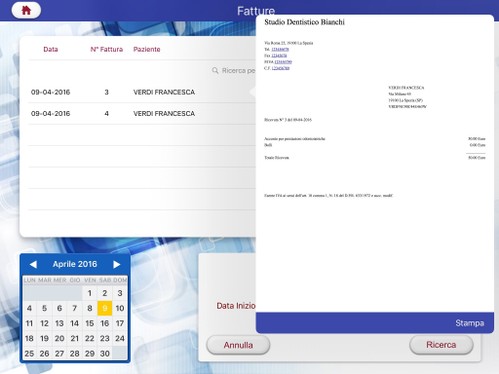 Stampa Fattura:
Stampa Fattura: